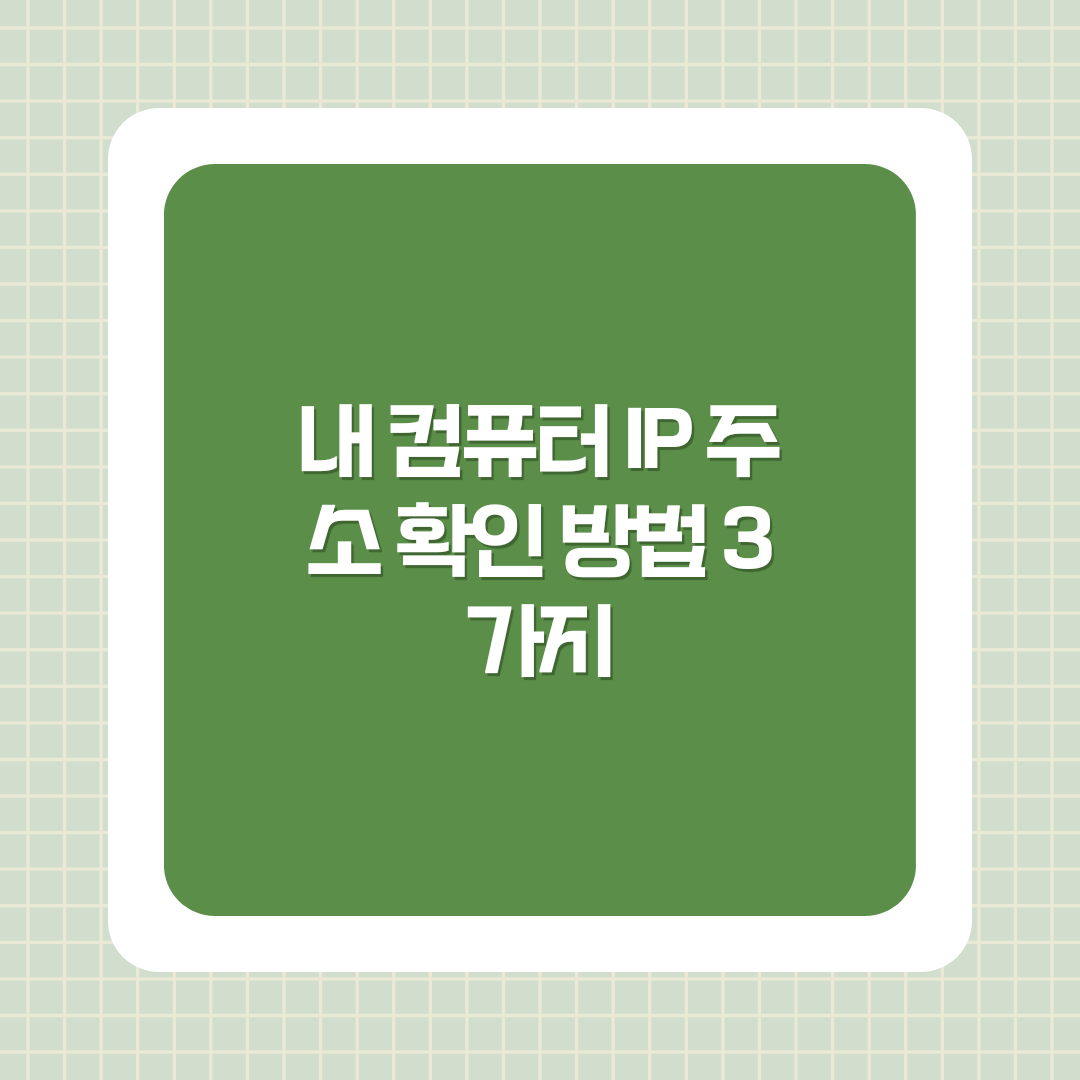
IP 주소는 인터넷을 사용하는 모든 장치에 부여되는 고유한 번호로, 네트워크 상에서 기기를 식별하는 중요한 역할을 합니다. PC나 노트북에서 IP 주소를 확인해야 할 때가 종종 있습니다. 대표적인 경우로는 프린터를 연결할 때, 특정 프로그램이나 웹사이트에 IP 주소를 등록해야 할 때가 있는데요, 이러한 상황을 대비해 미리 IP 주소 확인 방법을 알고 있으면 유용합니다.
오늘은 윈도우 PC와 노트북을 기준으로 내 컴퓨터 IP 주소를 확인하는 3가지 방법에 대해 자세히 알아보겠습니다. 각 방법마다 따라하기 쉬운 단계로 설명해드리니 차근차근 진행해 보세요.
1. 윈도우 설정에서 IP 주소 확인
윈도우의 기본 설정을 통해 쉽게 IP 주소를 확인할 수 있습니다. 이 방법은 그래픽 인터페이스를 사용해 보다 직관적이며 초보자도 쉽게 따라 할 수 있습니다.
단계별 방법:
- 윈도우 설정 열기: 먼저 화면 왼쪽 하단의 '시작' 버튼을 클릭하고, 톱니바퀴 모양의 '설정' 아이콘을 선택합니다.
- 네트워크 및 인터넷: 설정 창이 열리면 '네트워크 및 인터넷' 항목을 클릭합니다.
- 속성 확인: 현재 연결된 네트워크를 선택한 뒤 '속성' 버튼을 클릭하세요.
- IP 주소 확인: 스크롤을 내려 'IPv4 주소' 옆에 표시된 숫자가 바로 내 컴퓨터의 IP 주소입니다.
이 방법은 간단하면서도 설정 창을 통해 네트워크 정보도 함께 확인할 수 있어 매우 유용합니다. 그래픽적으로 안내되므로 초보자도 부담 없이 진행할 수 있습니다.
2. 명령 프롬프트(cmd)에서 IP 주소 확인
두 번째 방법은 조금 더 전문적인 방법으로, **명령 프롬프트(cmd)**를 사용하는 방법입니다. 명령어를 입력해 정보를 얻는 방식이므로 조금은 낯설 수 있지만, IP 주소뿐만 아니라 네트워크와 관련된 다양한 정보를 확인할 수 있어 매우 효율적입니다.
단계별 방법:
- CMD 실행: 먼저 '윈도우 검색창'에 'cmd'를 입력하고 명령 프롬프트를 실행합니다.
- ipconfig 명령어 입력: 명령 프롬프트 창이 열리면 ipconfig를 입력하고 엔터를 누릅니다.
- IP 주소 확인: 그러면 여러 네트워크 정보가 표시됩니다. 그 중에서 "IPv4 주소" 항목에 표시된 숫자가 바로 컴퓨터의 IP 주소입니다.
또 다른 방법으로는 '윈도우 + R' 키를 눌러 '실행' 창을 연 후, 'cmd'를 입력하고 엔터를 누르면 명령 프롬프트 창이 실행됩니다. 여기서 동일하게 ipconfig 명령어를 입력해 IP 주소를 확인할 수 있습니다.
이 방법은 명령어만 알고 있으면 간편하게 사용할 수 있고, 네트워크 관련 다양한 정보를 한눈에 확인할 수 있는 장점이 있습니다.
3. 네이버 검색을 통한 IP 주소 확인
세 번째 방법은 네이버 검색창을 이용하는 방법입니다. 이 방법은 가장 쉽고 빠르게 IP 주소를 확인할 수 있으며, 별도의 설정 변경이나 명령어 입력 없이 인터넷을 사용할 수 있는 환경이라면 누구나 쉽게 할 수 있습니다.
단계별 방법:
- 네이버 접속: 브라우저를 열고 네이버 사이트에 접속합니다.
- IP 주소 검색: 네이버 검색창에 'IP 주소'라고 입력하고 엔터를 누릅니다.
- IP 주소 확인: 검색 결과 상단에 내 컴퓨터의 IP 주소가 표시됩니다.
이 방법은 검색만으로 IP 주소를 즉시 확인할 수 있어 매우 간편합니다. 특히, 초보자나 네트워크 설정에 익숙하지 않은 사용자들에게 추천할 만한 방법입니다.
정리
이제 내 컴퓨터의 IP 주소를 확인하는 3가지 방법에 대해 알아보았습니다. 요약하자면:
- 윈도우 설정을 통한 확인: 직관적인 방법으로 설정 메뉴를 통해 IP 주소를 확인할 수 있습니다.
- 명령 프롬프트(cmd) 사용: 네트워크와 관련된 더 많은 정보를 얻고 싶다면 cmd를 통해 확인하는 방법을 추천합니다.
- 네이버 검색 사용: 인터넷을 통해 가장 빠르고 쉽게 IP 주소를 확인할 수 있습니다.
각 방법마다 장점이 다르니, 상황에 맞게 적절한 방법을 선택해서 사용해 보세요. 이 글이 도움이 되었다면 다음에는 고정된 IP 주소를 변경하는 방법에 대해 다룰 예정이니, 많은 기대 부탁드립니다!
'IT' 카테고리의 다른 글
| 삼성 갤럭시북 노트북: FN 키 핫키 사용 및 기능 정리 (0) | 2024.10.29 |
|---|---|
| PC 및 노트북 모니터 화면 촬영 사진 간단 보정법 (3) | 2024.10.29 |
| PC 카카오톡 동영상 캡처 및 화면 녹화 기능 완벽 가이드: 전체화면과 영역지정 방법 (0) | 2024.10.28 |
| 국민건강보험 환급금 신청 방법 및 유의사항 (4) | 2024.10.28 |
| 하나카드 해외결제 차단 및 해외원화결제(DCC) 차단 설정 가이드 (1) | 2024.10.28 |



